Halaman ini berlaku untuk Apigee dan Apigee hybrid.
Lihat dokumentasi
Apigee Edge.
![]()
Pada langkah ini, Anda akan membuat proxy API sederhana yang memanggil layanan target tiruan.
Konsol Apigee di Cloud
- Buka UI Apigee di Cloud Console di browser.
- Pastikan Google Cloud project tempat Apigee disediakan dipilih dari dropdown di bagian atas halaman.
- Di panel navigasi kiri, klik Pengembangan proxy > Proxy API.
- Di panel API Proxies, klik + Create.
- Di panel Create a proxy, pada bagian Proxy template, pilih Reverse proxy (Most common). Reverse proxy hanya merutekan traffic masuk ke layanan backend.
- Di bagian Proxy details, masukkan hal berikut:
- Nama proxy: Masukkan
myproxy. Langkah-langkah yang tersisa di bagian ini mengasumsikan bahwa ini adalah nama proxy Anda. - Base Path: Otomatis ditetapkan ke nilai yang Anda masukkan untuk
Proxy name. Jalur Dasar adalah bagian dari URL yang digunakan untuk membuat permintaan ke API Anda. Apigee menggunakan URL untuk mencocokkan dan merutekan permintaan masuk ke proxy API yang sesuai. - Deskripsi (Opsional): Masukkan deskripsi untuk proxy API baru Anda, seperti "Menguji Apigee dengan proxy sederhana".
- Target (API yang Ada): Masukkan
https://mocktarget.apigee.net. Ini menentukan URL target yang dipanggil Apigee pada permintaan ke proxy API. Layanan mocktarget dihosting di Apigee dan menampilkan data sederhana. Anda tidak memerlukan kunci API atau token akses. - Klik Berikutnya.
- Nama proxy: Masukkan
- Di bagian Deploy (optional), biarkan kolom Deployment environments tidak berubah. Dalam contoh ini, Anda hanya membuat proxy tanpa men-deploy-nya pada tahap ini. Anda juga dapat mengabaikan kolom Service Account. Biarkan kosong.
- Klik Buat.
Apigee akan membuat proxy baru dan menampilkan ringkasan detail proxy di panel Ringkasan proxy.
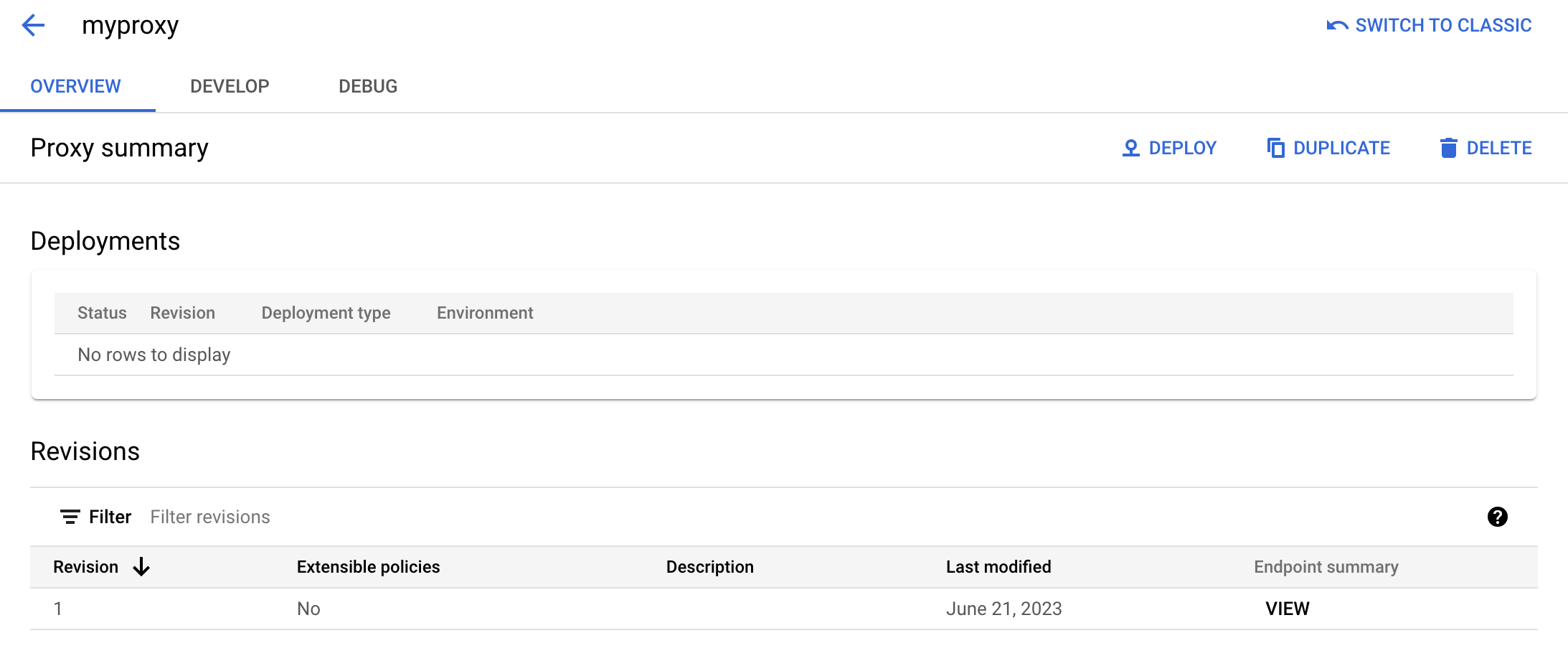
Bagian Deployments kosong karena proxy belum di-deploy.
- Di bagian Revision pada Endpoint summary, klik View.
Panel tampilan endpoint menampilkan:
- Endpoint proxy: Jalur dasar yang Anda tetapkan untuk proxy, yang dalam contoh ini adalah
/myproxy. - Target endpoint: Basepath yang Anda tetapkan untuk target, yang dalam contoh ini adalah
https://mocktarget.apigee.net.
- Endpoint proxy: Jalur dasar yang Anda tetapkan untuk proxy, yang dalam contoh ini adalah
- Klik Tutup untuk kembali ke halaman ringkasan Proxy.
Apigee Klasik
Untuk membuat proxy API sederhana di UI Apigee klasik:
- Buka UI Apigee di browser.
- Klik Develop > API Proxies di tampilan utama UI.

Dari menu drop-down Select Environment, pilih lingkungan tempat Anda ingin membuat proxy API baru.
UI Apigee menampilkan daftar proxy API untuk lingkungan tersebut. Jika Anda belum membuat proxy, daftar akan kosong.
- Klik Buat Baru.

Wizard Create Proxy akan dimulai:
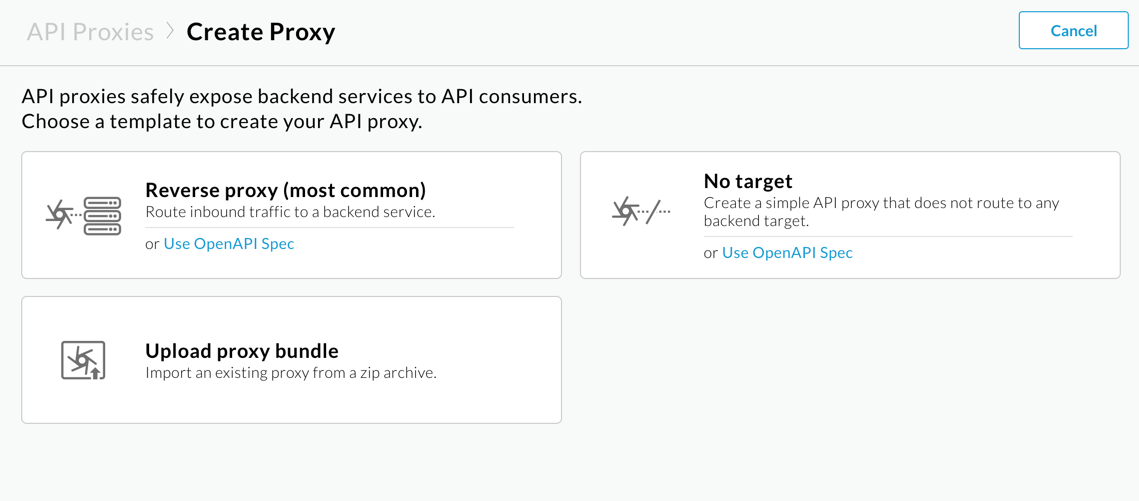
- Pilih Reverse proxy (paling umum).
Tampilan Detail proxy akan ditampilkan.
- Konfigurasikan proxy dengan setelan berikut:
- Nama Proxy: Masukkan
myproxy. Langkah-langkah yang tersisa di bagian ini mengasumsikan bahwa ini adalah ID proxy Anda. - Jalur Dasar Proxy: Otomatis disetel ke
/myproxy. Jalur Dasar Proxy adalah bagian dari URL yang digunakan untuk membuat permintaan ke API Anda. Apigee menggunakan URL untuk mencocokkan dan merutekan permintaan masuk ke proxy API yang sesuai. - Deskripsi (Opsional): Masukkan deskripsi untuk proxy API baru Anda, seperti Menguji Apigee dengan proxy sederhana.
- Target (API yang Ada): Masukkan
https://mocktarget.apigee.net. Ini menentukan URL target yang dipanggil Apigee pada permintaan ke proxy API. Layanan mocktarget dihosting di Apigee dan menampilkan data sederhana. Anda tidak memerlukan kunci API atau token akses.
Detail proxy API Anda akan terlihat seperti berikut:
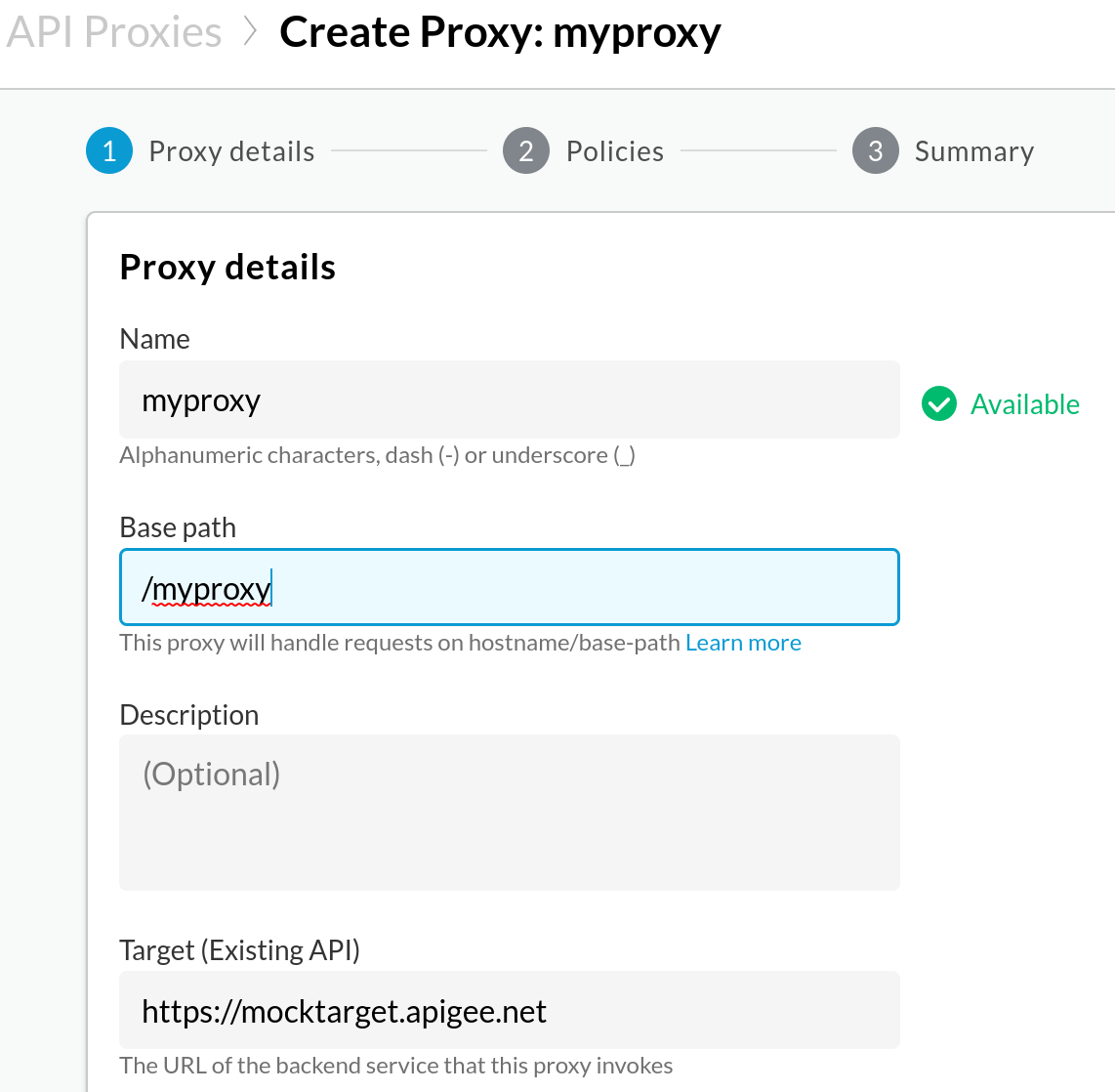
- Nama Proxy: Masukkan
- Klik Berikutnya.
- Di layar Kebijakan umum, pilih Pass through (tanpa otorisasi) sebagai opsi keamanan.
- Klik Berikutnya.
- Di layar Ringkasan, klik Buat. (Biarkan
Optional Deployment tidak dipilih.)
Apigee membuat proxy (terkadang disebut sebagai paket proxy):
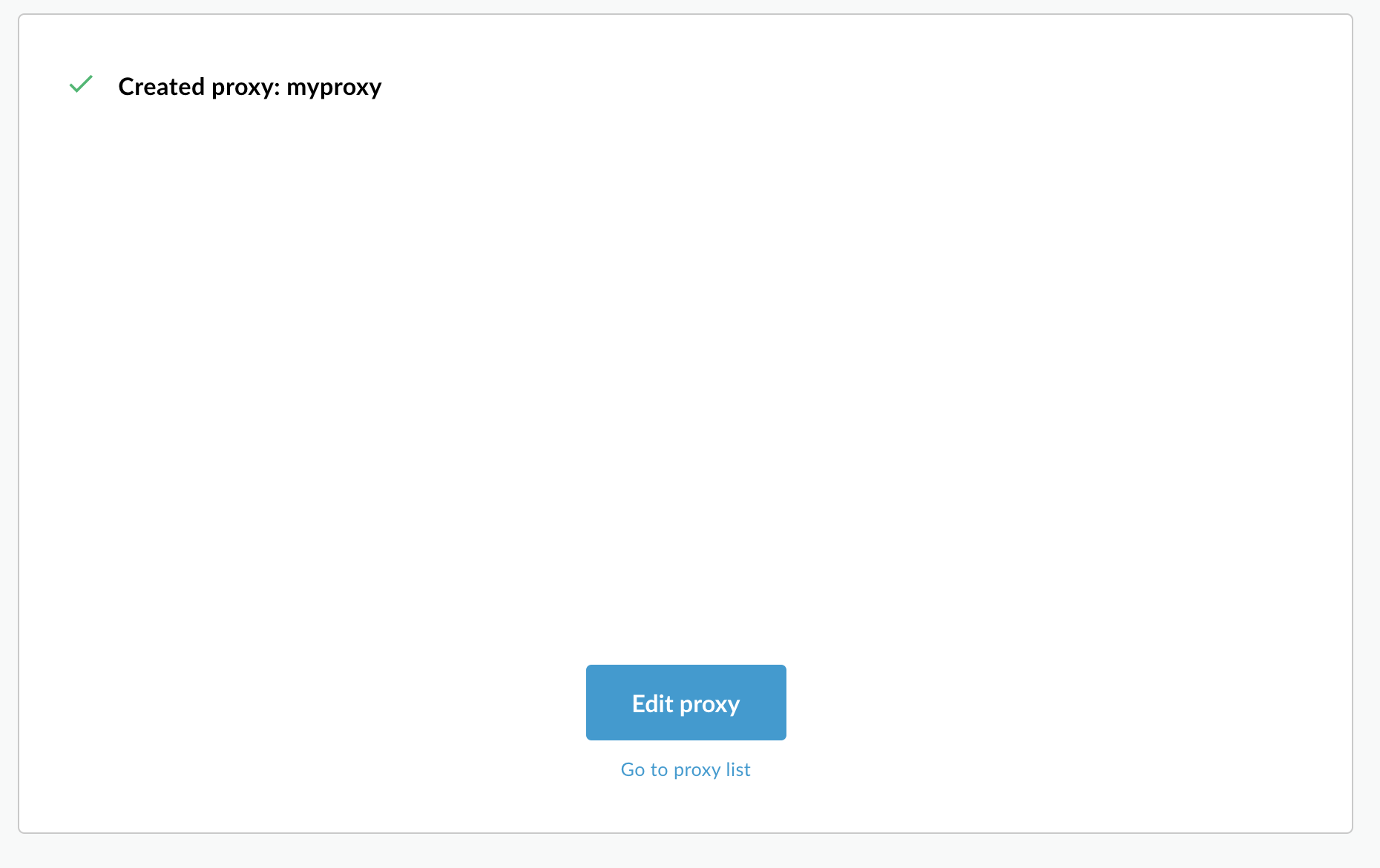
- Klik Buka daftar proxy.
Apigee menampilkan tampilan Proxy, yang menampilkan daftar proxy API. Proxy baru memiliki indikator status abu-abu, yang berarti proxy tersebut belum di-deploy.
Selanjutnya, Anda akan men-deploy proxy API. Proxy harus di-deploy sebelum dapat digunakan oleh klien.
1 (BERIKUTNYA) Langkah 2: Men-deploy proxy API 3 4 5
